Comment créer un formulaire de commande en ligne

Un formulaire de commande en ligne aide les entreprises à recevoir les commandes de leurs clients sans tracas. Avec un bon de commande, les clients peuvent passer des commandes de produits, faire
Avez-vous besoin de transférer des fichiers de Mac vers Windows ou vice versa. Ne vous inquiétez pas car le processus est très simple.
Le moyen le plus simple de transférer des fichiers de Mac à Windows est d'utiliser les fonctions intégrées fournies par les deux systèmes d'exploitation. Cependant, cette méthode présente des inconvénients. Le processus ne fonctionnera que si Mac et Windows sont connectés au même réseau. Sinon, vous devez utiliser un logiciel tiers.
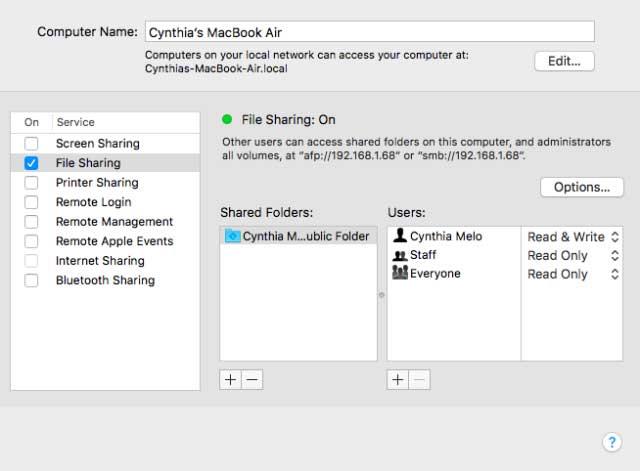
Pour partager des fichiers de Mac à PC, vous devez ajuster certains paramètres. Tout d'abord, autorisez votre Mac à partager des fichiers, en:
Vous reviendrez à la fenêtre Partage. Sélectionnez ensuite le dossier et les utilisateurs que vous partagerez avec l'ordinateur Windows. Cliquez sur les boutons Plus (+) et Moins (-) sous Dossiers partagés et Utilisateurs partagés pour ajuster vos préférences.
Enfin, vous devez noter l'adresse IP du Mac (indiquée sous le message Partage de fichiers: activé ).
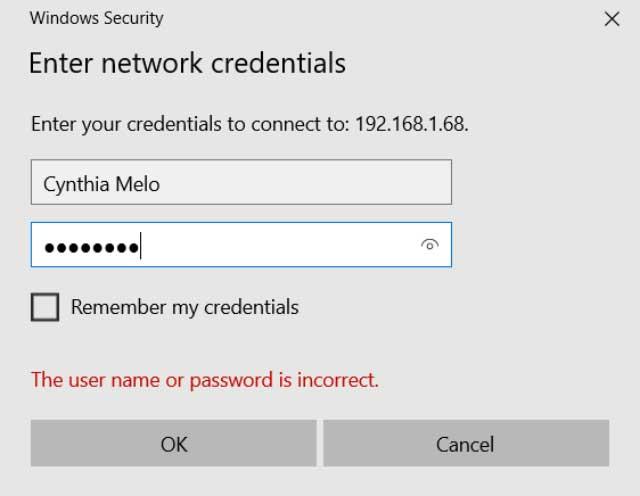
Il est maintenant temps de transférer les mauvaises nouvelles de Mac à Windows:
L'Explorateur de fichiers affichera tous les dossiers et utilisateurs que vous avez ajoutés aux listes Dossiers partagés et Utilisateurs partagés sur le Mac auparavant. Vous pouvez déplacer, modifier et copier des dossiers comme n'importe quel autre dossier Windows. Par conséquent, pour transférer un fichier de Mac vers Windows, faites-le simplement glisser et déposez-le où vous le souhaitez.
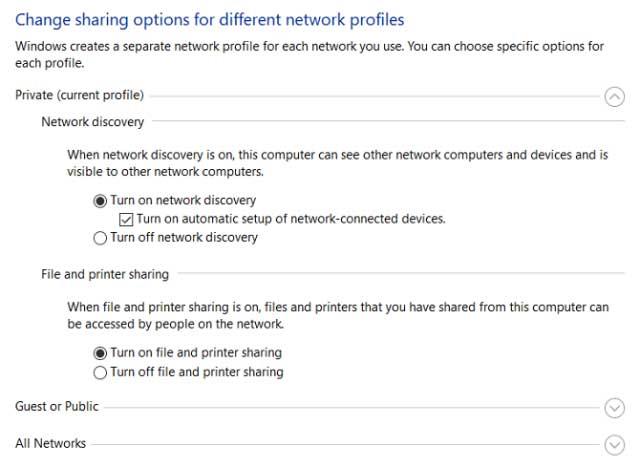
Tout d'abord, assurez-vous que la découverte du réseau est activée dans Windows. Ouvrez un PC Windows et procédez comme suit:
( Remarque : vous ne devez pas partager de fichiers sur les réseaux publics car il existe souvent des risques de sécurité. Utilisez plutôt certaines des autres options que nous suggérerons plus tard.)
Pour partager les dossiers en fonction de chaque cas spécifique, vous pouvez cliquer sur le nom du dossier et sélectionner Propriétés> Partage> Partage de fichiers et dossiers réseau> Partager .
Vous devez également noter l'adresse IP de la machine Windows ( Paramètres> Réseau et Internet> Wi-Fi> Propriétés matérielles ) ou le nom de l'ordinateur ( Paramètres> Système> À propos ).
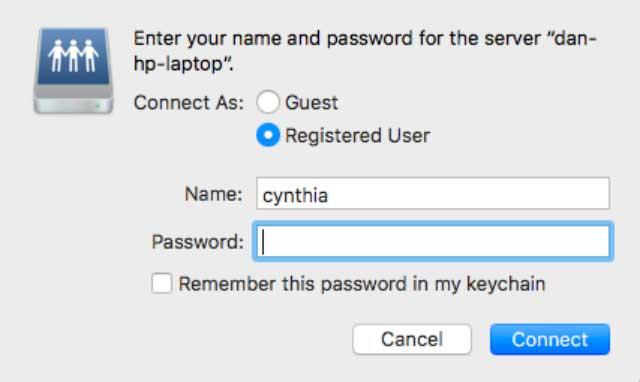
Le contenu à partager sur votre Windows sera disponible dans la section Partagé du Finder. Pour transférer des fichiers d'un PC Windows vers un Mac, faites simplement un glisser-déposer.
Non seulement la manière ci-dessus, vous pouvez choisir de nombreuses autres façons que download.vn a suggéré ce qui suit, même si les deux ordinateurs ne sont pas connectés au même réseau.
Des services tels que Dropbox , Google Drive et OneDrive ... sont disponibles pour Windows et macOS. Installez-les simplement sur deux systèmes et téléchargez / téléchargez des fichiers selon vos besoins. Si vous avez un stockage de sauvegarde iCloud, vous pouvez également envisager de l'utiliser pour le partage de fichiers.
L'utilisation d'une clé USB est une solution simple pour transférer n'importe quel fichier de Mac vers Windows et vice versa.
Si vous payez pour le stockage de fichiers sur le Web, vous pouvez télécharger un fichier via FTP et le télécharger sur un autre appareil.
Espérons que les méthodes ci-dessus vous aideront à partager facilement des fichiers de Mac à PC et vice versa.
Un formulaire de commande en ligne aide les entreprises à recevoir les commandes de leurs clients sans tracas. Avec un bon de commande, les clients peuvent passer des commandes de produits, faire
En matière de simplicité, de sécurité et de fonctionnalités, AnyDesk est devenu un succès instantané pour le partage de bureau sans latence, dépassant rapidement TeamViewer. Si tu
YouTube propose aux téléspectateurs plusieurs fonctionnalités d'accessibilité pour améliorer leur expérience de visionnage. Deux d’entre eux sont des sous-titres et des sous-titres codés. Avec récent
Un élément clé de vos voyages interstellaires dans Starfield est l’excitation de construire des avant-postes sur des mondes extraterrestres. Les ressources que vous pouvez en tirer
Vous avez fait vos recherches, pris votre décision et souhaitez investir dans une action, mais les marchés ne sont pas encore ouverts. Heureusement, ce n'est pas un problème car
Le téléchargement d'applications depuis le Google Play Store devrait être un processus simple. Cependant, les utilisateurs peuvent parfois rencontrer un problème lorsque la note sur le
Si vous utilisez fréquemment ChatGPT pour démystifier toutes vos requêtes, vous pourriez trouver l'incapacité de rechercher dans vos conversations précédentes une déception majeure.
Facebook Marketplace est une excellente plateforme à utiliser si vous souhaitez vendre certains de vos biens inutilisés ou si vous cherchez à acheter quelque chose. Mais ça peut
Un téléviseur LG est votre passerelle vers plus de 100 programmes. Le contenu va des chaînes d’information et de sport aux films et séries télévisées tendances. Vous pouvez regarder du contenu depuis
Si vous utilisez Skype pour le travail, il y a de fortes chances qu'il arrive un moment où vous devrez vérifier quelque chose dans votre historique de discussion. Lorsque vous essayez de localiser le
Les tablettes Amazon Fire se distinguent dans cette catégorie d'appareils grâce à leurs excellentes fonctionnalités et leurs prix attractifs. Mais même si les techniciens peuvent les féliciter,
Les ordinateurs Mac sont populaires parmi les travailleurs de nombreux domaines en raison de leur design élégant et de leurs capacités avancées. Ils sont dotés de nombreuses fonctionnalités qui peuvent être
Vous cherchez à ajouter ou à intégrer des vidéos YouTube à votre site ou page WordPress ? Notre guide détaillé vous guidera étape par étape tout au long du processus.
Apprenez à modifier la barre latérale de votre site Web WordPress pour placer du contenu important et pour une meilleure expérience de navigation.
Vous vous demandez comment obtenir un remboursement pour votre commande DoorDash ? Découvrez toutes les façons dont vous pouvez obtenir un remboursement, le calendrier de remboursement et bien plus encore.
Il y a plus de 150 sanctuaires dans « The Legend of Zelda : Tears of the Kingdom » (TotK). Ils représentent une grande partie de l'expérience et vous terminerez les premiers
Pouvez-vous vérifier les likes Instagram de quelqu'un d'autre ? Même si vous utilisez Instagram depuis un certain temps, il y a encore de nouvelles choses à apprendre. C'est simple
Certains utilisateurs d’Instagram vont jusqu’à déployer la stratégie follow-unfollow qui semble monnaie courante ces derniers temps. Ils vous suivront pour tenter de gagner
Découvrez comment résoudre le problème de caméra introuvable sur votre Chromebook avec ces solutions possibles pour revenir à votre travail.
La publication est une partie essentielle du blogging sur WordPress. C'est ainsi que vous diffusez votre contenu dans le monde. Les messages peuvent contenir n'importe quoi, depuis des informations sur votre


















